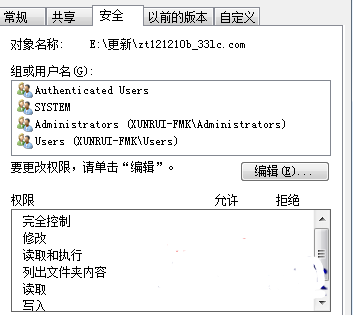win7系统D盘内~1文件夹删除方法
Win7教程2015-03-16 15:39:47
win7系统D盘内~1文件夹删除方法:有些win7系统用户称在打开显示隐藏后,发现D盘有一个"~1"文件夹,却无法删除,怎么办呢?要想正确无误得在win7系统里删掉D盘内的"~1"文件夹,就看下面给大家介绍的方法。
1、选定你想删掉文件夹("~1")用鼠标右击点选“属性”,在出现的面板里切进“安全”页面,选择“高级”键值;切进“所有者”页面下点“编辑”键值;
2、往“将所有者更改为”框里,选定你目前的用户名,把文件的“所有者”更换成当前用户名,例如“Administrators”,并将“替换子容器和对象的所有者”勾选上点“确定”键值,如此你就获得了该文件夹的所有权。
3、返回“安全”页面,往“组或用户名”里除“administrators”之外的其他3项右键删掉,一路点“确定”就OK。

4、完成上述的操作后,咱们再去手动删除“~1”文件夹,就能顺利删掉了。
温馨小贴士:
此类不能删掉的文件夹都是因为之前系统里的管理员帐户创建,在我们重装win7系统后管理员帐户有了变动,所以造成了不能删除文件的现象,故只须改变一下所有者就能删掉文件了,当然也可利用添加everyone权限的方法去达到删除的目的。
- 标签:
-
win7系统D盘内~1文件夹删除方法